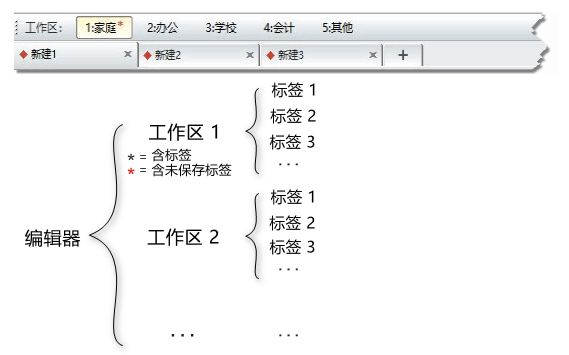
工作区
FastStone Capture 的内部编辑器允许您在多个 工作区 组织 和 分组 捕获的图像 (标签)。每个工作区可会记录其 上次使用的文件夹,并且像单独的编辑器实例一样工作。您可以为每个工作区分配一个 默认文件夹,默认情况下,所有捕获内容都将保存到该文件夹??中。
如需启用工作区,请打开 设置,选择 编辑器 选项卡并启用选项  。点击 […] 按钮可指定工作区的名称及默认文件夹。名称和默认文件夹是 可选的。
。点击 […] 按钮可指定工作区的名称及默认文件夹。名称和默认文件夹是 可选的。
在编辑器中启用工作区后,您可以:
- 捕获/打开工作区中的 多个图像(标签)
- 在工作区间进行 切换:
- 点击工具栏中的 工作区名称
- 使用 键盘 快捷键 <Ctrl + 工作区序号>。例如:如需切换到工作区 3,可空按下 Ctrl+3
- 按下 Ctrl+左/右 方向键。 Ctrl+左方向键 切换到上一个工作区. Ctrl+右方向键 切换到下一下工作区
- 按下 Ctrl+Tab 循环切换工作区
- 从当前工作区移动/复制 图像(标签)到 另一个工作区:
- 使用 拖放操作: 将标签名称拖放到工作区名称上
- 使用 拖放操作: 使用鼠标右键从图像内部拖放到工作区名称上
- 使用 键盘 快捷键 <Shift+工作区序号>。例如:如需移动当前标签到工作区 3,按下 Shift+3
- 使用 右键菜单:使用鼠标右键点击标签名称或图像,然后从弹出菜单中选择 “发送到工作区“
- 如需 复制 标签,请在进行拖放操作或按下快捷键的同时按住 Ctrl 键。例如:如需复制当前标签到工作区 3,请按 Ctrl+Shift+3
- 从某一工作区移动/复制 所有图像(标签)到 另一个工作区:
- 使用 拖放操作: 从工作称名称拖放到另一个工作空间名称。如需复制标签,请在使用拖放功能时按住 Ctrl 键
- 使用 右键菜单: 使用鼠标右键点击工作区名称,然后从弹出菜单中选择 “发送所有标签到工作区“
- 当工作区名称中出现 黑色 星号 (*) 时,表示该工作区包含标签(不是空的)
- 当工作区名称中出现 红色 星号 (*) 时,表明该工作区包含 未保存的标签
- 按下 Shift+W 可打开最后使用的文件夹或默认文件夹
- 按下 Ctrl+F12 可打开工作区的选项